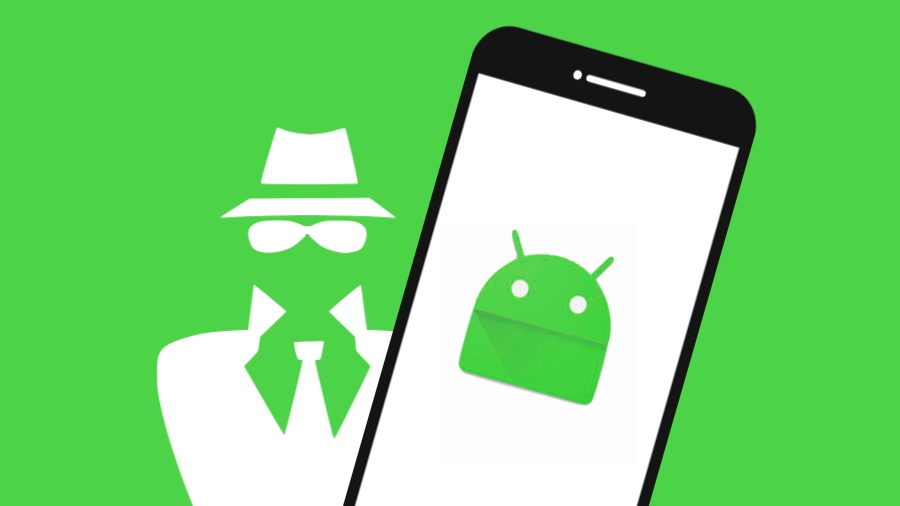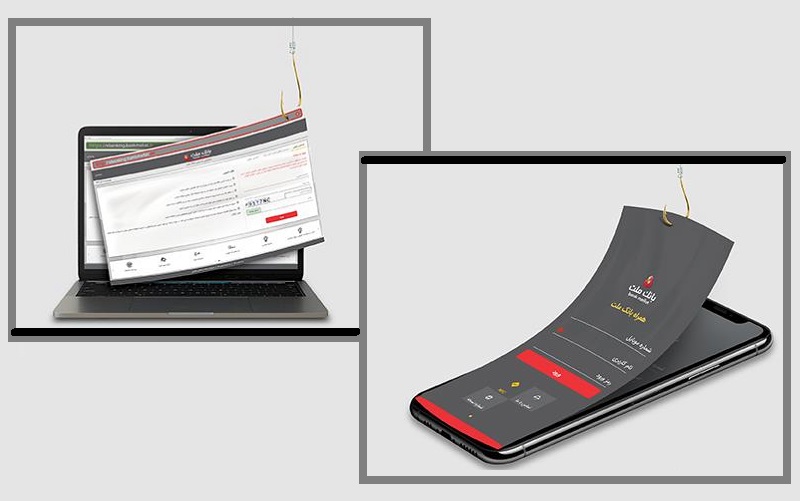دانلود واتساپ وب ویندوز و آموزش
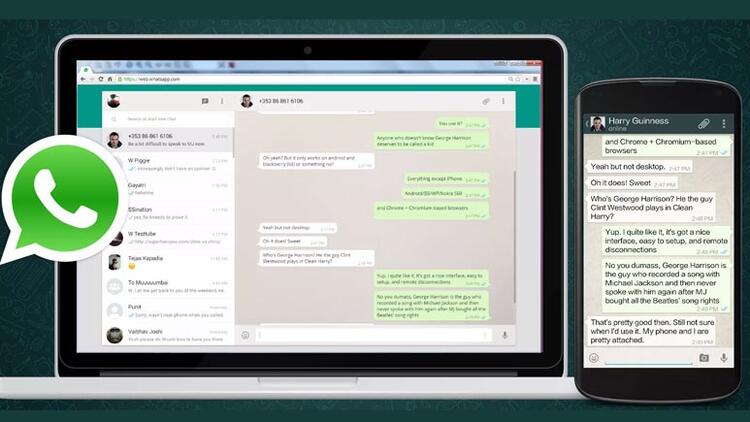
دانلود واتساپ وب برای , دانلود واتساپ وب ویندوز و آموزش , واتساپ وب چیست , واتساپ وب روی گوشی
واتساپ وب چیست؟
در این بخش از وب سایت پی سی افزار قصد آموزش نحوه استفاده از امکان واتساپ وب و مشکلات موجود در راه اندازی آن را داریم.
جهت اجرای نسخه وب واتساپ نخست می بایست اقدام به دانلود نسخه جدید واتساپ از پی سی افزار کنید.
سپس می توانید از امکانات whatsapp web استفاده کنید.
لازم است بدانید که شما به دو طریق می توانید از اپلیکیشن واتس اپ بر روی لپ تاپ یا کامپیوتر خود استفاده کنید:
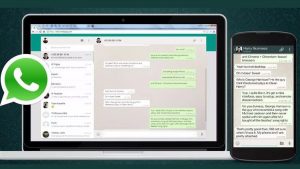
– دانلود واتساپ / جی بی واتساپ
و نصب آن بر روی گوشی خود و استفاده از امکانات وات ساپ وب بر روی ویندوز کامپیوتر.
– دانلود نسخه ویندوز واتساپ برای کامپیوتر از پی سی افزار ویژگی واتس آپ تحت وب یک امکان جدید از نسخه های آپدیت شده واتساپ اندروید هستند که به شما امکان می دهد به راحتی و تنها از طریق اسکن کد کیو آر به حساب واتساپ خود بر روی کامپیوتر دسترسی داشته باشید.
و ضمناً لازم است که بدانید تمامی اینها ( واتساپ تحت وب) تنها از طریق مرورگر کامپیوتر شما صورت می گیرد.
مهم نیست که مرورگر نصب شده بر روی کامپیوتر شما چه باشد ( کروم ، فایرفاکس و غیره)
مهم: شما باید حتماً آخرین نسخه کروم، فایرفاکس، اپرا یا سفری را از پی سی افزار دانلود کرده باشید تا از واتساپ وب استفاده کنید.
بقیه مرورگرها نظیراینترنت اکسپلورر قابل استفاده نیستند.
هر پیامی که شما در برنامه پیامرسان whatsapp ارسال و دریافت میکنید، بهطور کامل بین کامپیوتر و گوشی سینک میشود؛
بنابراین شما میتوانید تمام پیامها را از هر دو دستگاه (کامپیوتر و گوشی) مشاهده نمایید.
پس برای ” اجرای واتساپ گوشی بر روی کامپیوتر ” خود با استفاده از امکان ” واتساپ وب “مراحل زیر را دنبال کنید:
۱ – در گوشی اندروید خود وارد نرم افزار واتساپ شوید.
۲ – سپس در مرورگر کامپیوتر خود وارد وب سایت WhatsApp Web شوید، کد کیو آر بر روی صفحه دسکتاپ شما ظاهر می شود.
۳ – در گوشی همراه خود وارد برنامه واتساپ شوید و در صفحه گفتگو ها بر روی آیکون سه نقطه موجود در سمت چپ بالای صفحه ضربه بزنید و گزینه واتساپ وب را انتخاب نمایید.
۴ – برای اسکن کردن کد QR موجود در صفحه دسکتاپ یا لپ تاپ تان، علامت + در قسمت بالایی سمت راست صفحه WhatsApp Web را لمس کنید و سپس دوربین گوشی را مقابل کد کیو ار موجود بر روی صفحه دسکتاپ نگه دارید.
۵ – واتساپ شما به همراه تمامی اطلاعات موجود در برنامه واتساپ به صورت موقت در فضای وب به کامپیوتر شما منتقل می شود. و به این صورت WhatsApp بر روی گوشی و کامپیوتر تان هماهنگ می شود و می توانید به صورت همزمان بر روی هر دو دستگاه از حساب واتساپ خود استفاده کرده و پیام رسانی را آغاز کنید بدون اینکه اطلاعات شما از دست برود.
طرز خروج از واتساپ تحت وب ویندوز
۱ – واتساپ را بر روی گوشی خود باز کنید.
۲ – به قسمت واتساپ وب بروید.
واتساپ وب چیست
۳ – در انتهای بخش Logged in devices بر روی دستگاهی که قصد دارید از حساب واتساپ شما خارج شود، کلیک کنید.
نکته : اگر با چند دستگاه به حساب وات ساپ خود متصل شده اید و قصد خروج از تمام آنها را دارید، در انتهای بخش Logged in devices بر روی Log out from all devices و سپس Log out کلیک کنید.
و اما مشکل اتصال به واتساپ وب پس از دانلود واتساپ وب ویندوز
چرا نمی توان به واتساپ وب متصل شد؟
به دو دلیل ۱٫ مشکل ارتباط با گوشی و ۲٫ مشکلات کامپیوتر در اتصال به شبکه نمیتوان به WhatsApp Web متصل شد.
۱ مشکل ارتباط با گوشی
واتساپ وب موجود در روی مرورگر دسکتاپ شما در واقع یک انشعاب فرعی از واتساپ اصلی بر روی گوشی شما است. برای دسترسی به واتساپ وب لازم و ضروری است که واتس آپ بر روی گوشی شما نصب شده باشد. در غیر این صورت نمیتوان از واتساپ استفاده نمود. پس به واتساپ گوشی خود مراجعه نموده و یک پیام ارسال نمایید. در صورتی که بدون مشکل پیام شما ارسال شد. به احتمال زیاد مشکل در اتصال کامپیوتر شما به شبکه اینترنت است.
۲ مشکلات کامپیوتر در اتصال به اینترنت
برای پیام رسانی با استفاده از وب بر روی مرورگر کامپیوتر می بایست همچون گوشی هوشمند شما کامپیوتر شما نیز به صورت مداوم به نت متصل باشد. اگر در صفحه گفتگو ها یک نوار زرد رنگ مشاهده نمودید که نوشته است کامپیوتر متصل نیست، اتصال کامپیوتر به اینترنت را چک نمایید. در صورتی که ارتباط اینترنت کامپیوتر فعال است اما قادر نیستید در واتساپ وب پیام بگیرید یا بفرستید، ابتدا صفحه را بازبینی کنید.
اگر مشکل همچنان رفع نشد از حساب واتساپ وب خارج شده و مراحل اتصال را مجددا اجرا نمایید.
علامت موجود در صفحه گفتگوها را لمس کنید.
گزینه Log out را انتخاب کنید و سپس مجدداً وارد شوید.
مشکلات اتصال کامپیوتر یا لب تاب با برخی از شبکه های وای فای اگر از واتساپ وب با استفاده از وای فای دانشگاه یا شرکت، استفاده می کنید، ممکن است روی شبکه تنظیماتی اعمال شده باشد که دسترسی به واتساپ وب را محدود یا بلاک می کند. اگر واتساپ وب شما را متوجه کرد وای فای که به آن وصلید، مانع عملکرد صحیح واتساپ وب می شود، لطفا از ادمین شبکه بخواهید ترافیک را به web.whatsapp.com و*whatsapp.net سوق دهد.
یک واتساپ در دو گوشی
ممکن است گاهی بخواهید از یک واتساپ در دو گوشی استفاده کنید برای این مورد اینجا کلیک کنید.
واتساپ وب چیست :
دانلود واتساپ وب ویندوز با مرورگر – دانلود واتساپ وب برای کامپیوتر واتس اپ تحت وب – واتساپ وب چیست ، راه اندازی و مشکل واتساپ وب روی گوشی
برنامه SPY24 :
که اولین مورد از قوانین سایت و مهمترین آن مقابله با هک میباشد و هر گونه سو استفاده و استفاده نادرست از آموزش ها و برنامه های وبسایت SPY24 بر عهده کاربر می باشد.
سامانه مراقبت از خانواده (SPY24) نام یک نرم افزار موبایل با نصب و فعالسازی بسیار ساده می باشد که به والدین امکان کنترل و مدیریت فعالیت فرزندان در شبکه های مجازی موبایلی را می دهد.
در زیر می توانید برخی از امکانات برنامه SPY24 را مشاهده نمایید:
- نظارت بر تماس ها و پیامک ها به همراه تاریخ و زمان
- گزارش پیام های تلگرام ، اینستاگرام ، واتس اپ و…
- موقعیت لحظه مستمر و مسیر های پیموده شده
- وب سایت های بازدید شده و برنامه های اجرا شده
- با قابلیت پنهان سازی ۱۰۰ درصد برنامه و مدیرت راه دور
- امکان مسدود سازی وب سایت ها، برنامه ها و مخاطبین از راه دور